Von Selena KomezAktualisiert am September 28, 2017
"Heute Morgen habe ich mein iPhone auf iOS 11 aktualisiert und es läuft normal. Jetzt klebt es auf dem Apfellogo und nach einer Minute wird der Bildschirm rot und kehrt zum Apfellogo zurück. Kann mir bitte jemand helfen? Vielen Dank"
Haben Sie jemals die ähnliche Erfahrung gemacht, dass ein iPhone plötzlich auf dem Apple-Logo klebt und der Bildschirm dann rot wird? Der Vorgang wird fortgesetzt, obwohl sich das Telefon immer wieder selbst neu startet. Ein Red Screen-Fehler ist ein häufiges Problem für das iPhone. Das Problem mit dem roten Bildschirm des Todes war bei den meisten iPhone-Benutzern aufgetreten, insbesondere in einigen Apple-Foren, in denen nach Lösungen zur Behebung dieses unerwarteten iPhone-Fehlers auf dem roten Bildschirm gefragt wurde. In diesem Beitrag möchte ich einige Tipps und Tricks zur Behebung dieses Problems mit dem roten Bildschirm des iPhone nach dem iOS 11-Update veröffentlichen.
Teil 1: Fix iPhone Red Screen of Death mit Neustart
Einige iPhone-Benutzer berichten, dass durch einen einfachen Neustart des Geräts viele Probleme behoben werden können, darunter Einfrieren, Abstürzen, Ziegeln, Nichtreagieren usw. Schalten Sie dazu Ihr iPhone aus, indem Sie die Ein- / Aus-Taste gedrückt halten, bis die Leiste „Zum Ausschalten schieben“ angezeigt wird, und wischen Sie dann nach rechts. Warten Sie eine Minute, nachdem das Telefon vollständig ausgeschaltet wurde, und halten Sie dann die Ein- / Aus-Taste gedrückt, bis das Apple-Logo angezeigt wird.
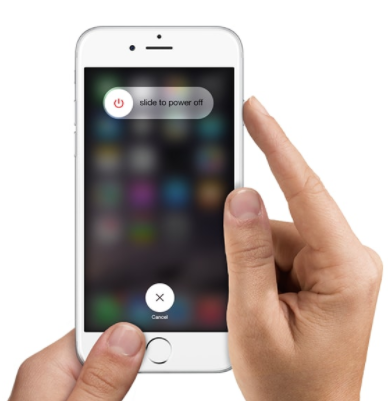
Teil 2: Fix iPhone Red Screen of Death mit Hard Reset
Wenn ein Soft-Neustart das Problem nicht lösen kann, versuchen Sie im nächsten Schritt einen Hard-Reset. Halten Sie dazu die Tasten „Power“ und „Home“ gleichzeitig mindestens 10 Sekunden lang gedrückt, bis das Apple-Logo auf dem Bildschirm angezeigt wird. Lassen Sie die Tasten los und lassen Sie es neu starten.
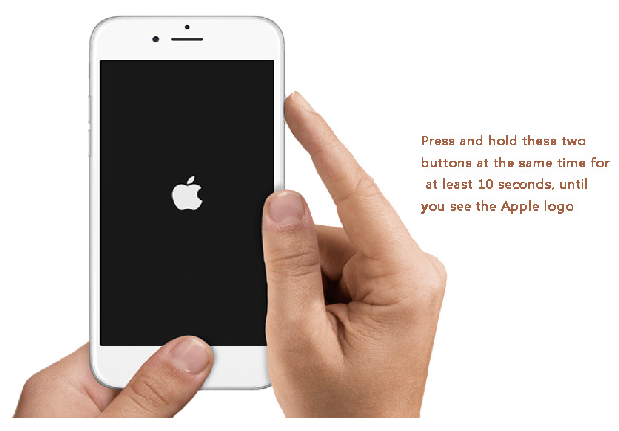
Teil 3: Fix iPhone Red Screen of Death mit iOS-Systemwiederherstellung
Verwenden Sie die IOS Systemwiederherstellung Um die anormalen iOS-Systemprobleme zu lösen, einschließlich des roten Bildschirms des Todes, des weißen Bildschirms des Todes, des eingefrorenen iPhones, des im Wiederherstellungsmodus steckengebliebenen iPhones, lässt sich das iPhone nicht einschalten, und mehr Probleme mit dem gemauerten iOS-System. Mit Hilfe der iOS-Systemwiederherstellung können Sie Fix iPhone roten Bildschirm des Todes in nur wenigen Klicks. Am wichtigsten ist, dass es während / nach dem iOS 11-Update nicht zu Datenverlust auf dem Gerät kommt. Die iOS-Systemwiederherstellung funktioniert auf allen iPhone-Modellen, einschließlich iPhone 7, iPhone 6S / 6, iPhone 5S / 5. Mal sehen, wie die iOS-Systemwiederherstellung funktioniert.


Schritt 1 Starten Sie die iOS-Systemwiederherstellung auf dem Computer
Laden Sie zunächst die Software herunter und installieren Sie sie auf Ihrem Computer.
Schritt 2.Connect iPhone und Fixierungsmodus auswählen
Schließen Sie Ihr iPhone an den Computer an, nachdem die Software auf dem Computer ausgeführt wurde. Wählen "Mehr Optionen" und "IOS Systemwiederherstellung“, Nachdem die Software das Gerät erkannt hat.

Schritt 3. Wählen Sie das iPhone-Modell und das iOS-System des Geräts aus
Die Software erkennt, dass sich das angeschlossene iPhone in einem abnormalen Zustand befindet, z. B.: Das Apple-Logo, der Wiederherstellungsmodus, der DFU-Modus, der schwarze Bildschirm usw. bleiben erhalten, und Sie werden aufgefordert, auf „Startseite“, Um loszulegen.

Schritt 4. Laden Sie die neueste iOS-Firmware für iPhone herunter
Sie werden aufgefordert, die Informationen Ihres iPhones zu bestätigen. Klicken "Reparatur”Wenn es korrekt ist, aber wenn nicht, wählen Sie die genauen Informationen vor der Reparatur manuell aus. Um Ihr iOS zu reparieren, lädt das Programm die neueste Version Ihrer Firmware herunter, nachdem die aktuelle iOS-Version Ihres iPhones erkannt wurde.


Schritt 5.Fixieren des iPhone Red Screen of Death auf Normal
Jetzt beginnt die Software, das iOS-System Ihres iPhones wiederherzustellen.

Nun, es ist geschafft. Der rote Bildschirm des Todes muss inzwischen getötet worden sein. Es ist sehr einfach, dies alleine zu tun. Darüber hinaus gehen nach der Reparatur des Geräts keine Daten verloren.


Weitere Artikel:
Wie iPhone White Screen of Death nach iOS 11 Update behoben wird
So beheben Sie das iPhone Blue Screen of Death nach dem iOS 11-Update
Wie fixiert man das iPhone mit Bricked nach dem Update von iOS 11?
Wie fixiert man das iPhone im Apple Logo nach dem iOS 11 Update?
Wie das iPhone im Wiederherstellungsmodus nach dem iOS 11-Update hängen bleibt
Sichern und Wiederherstellen von iPhone-Daten
iPhone Manager - Übertragen und Verwalten von Dateien auf dem iPhone 8 / 7 / 6S / 6 / SE
Ihre Nachricht
Prompt: Sie brauchen, um Einloggen bevor du kommentieren kannst.
Noch keinen Account. Klicken Sie bitte hier Registrieren.

Laden...

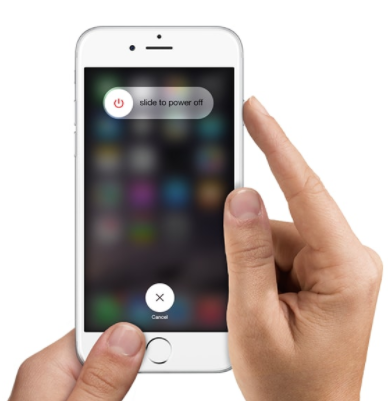
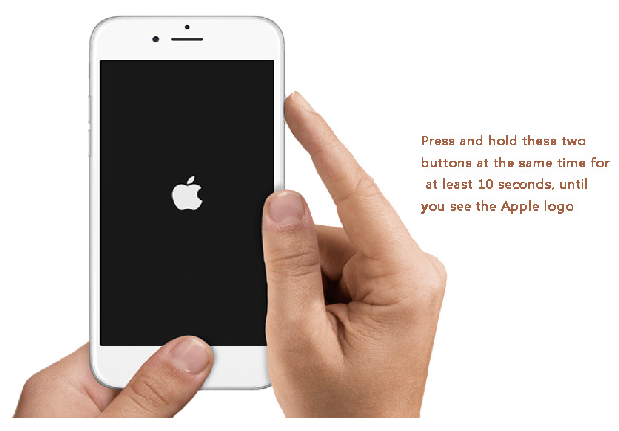















Noch kein Kommentar Sag etwas...